El código de error 262 de Roblox ocurre cuando hay un problema con su conexión a los servidores de Roblox. Por lo general, la culpa es de su conexión a Internet o de los propios servidores de Roblox. Por lo general, todo lo que necesitas es reiniciar rápidamente tu aplicación Roblox para que todo vuelva a funcionar.
En este artículo, explicaremos cómo solucionar el código de error 262 de Roblox.
1. Reinicie su dispositivo y realice estas soluciones rápidas
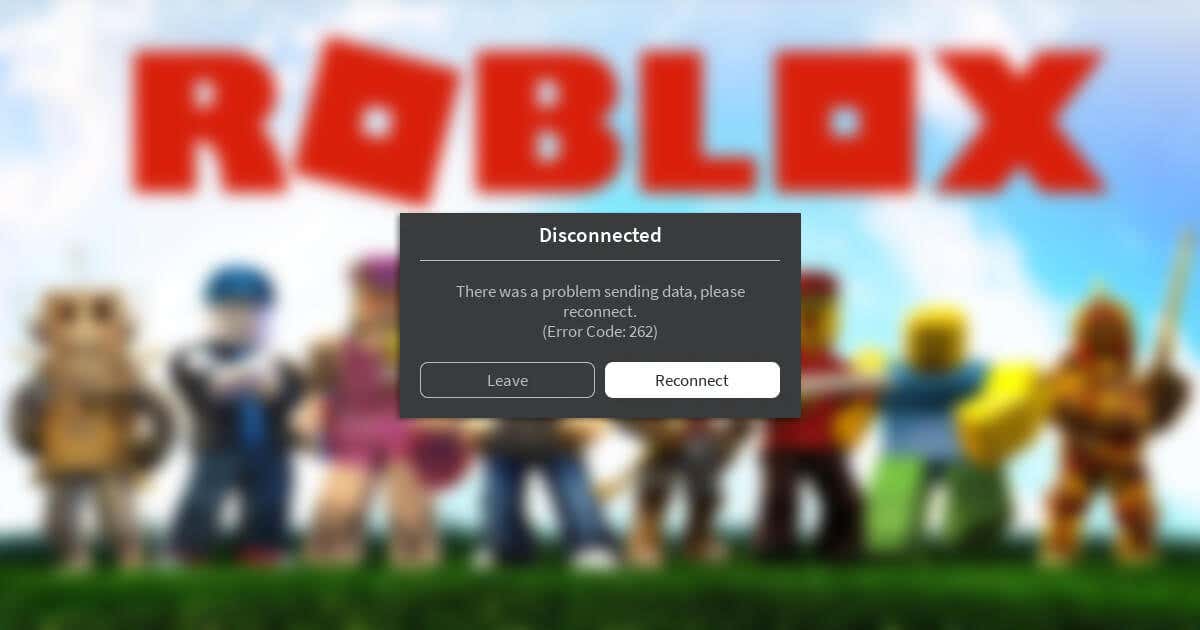
El error 262 de Roblox es un error común que suele deberse a fallos temporales. Aquí hay algunas soluciones rápidas que pueden ayudar a resolver estos errores y hacer que Roblox vuelva a funcionar:
2. Verifique el estado del servidor Roblox
Vuelve a verificar que los servidores de Roblox estén en funcionamiento. Si no funcionan por mantenimiento (o tienen dificultades técnicas), es posible que reciba el código de error 262. En este caso, todo lo que puedes hacer es esperar a que se activen nuevamente.
Para comprobar si los servidores de juegos de Roblox están experimentando tiempo de inactividad, dirígete a Página de estado de Roblox. Si todo funciona como se esperaba, debería decir "Todos los sistemas operativos".
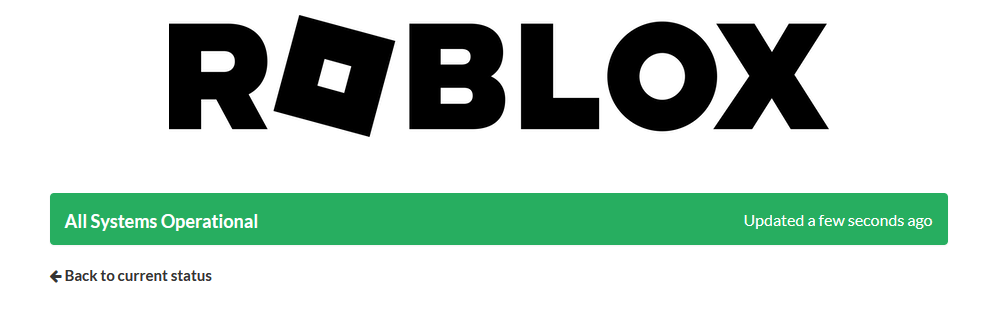
3. Verifique (y solucione problemas) su conexión de red
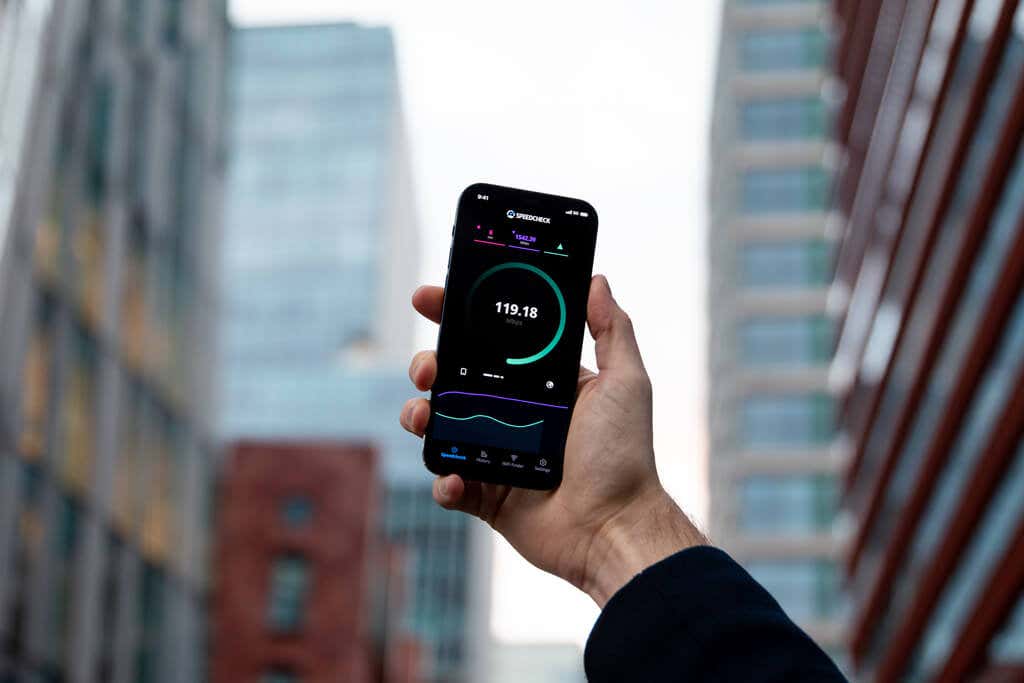
Otra causa probable del código de error 262 es un problema con su red o conexión a Internet. A continuación, enumeraremos algunos de los principales problemas de conexión que son fáciles de solucionar. Para conocer más posibles soluciones, consulte nuestro guía detallada para la solución de problemas de Internet.
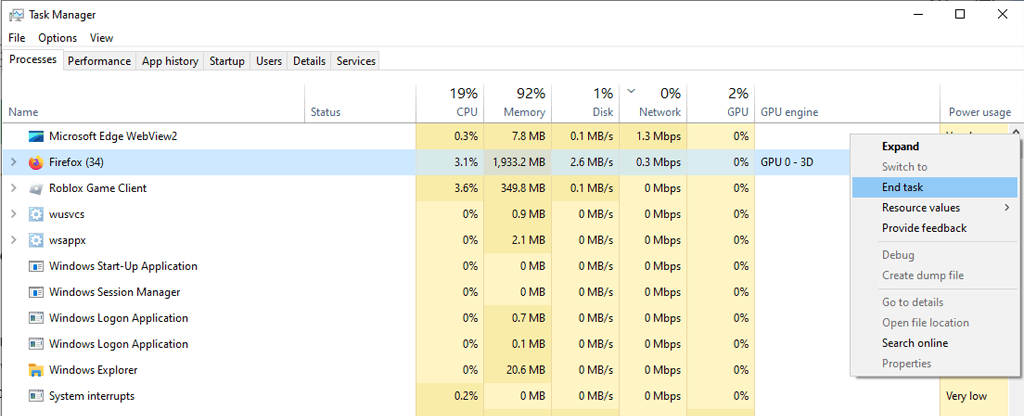
4. Incluya Roblox en la lista blanca en el Firewall de Microsoft Defender
Si juegas en tu PC con Windows, asegúrate de que Microsoft Defender no haya incluido a Roblox en la lista negra. Para comprobar esto:
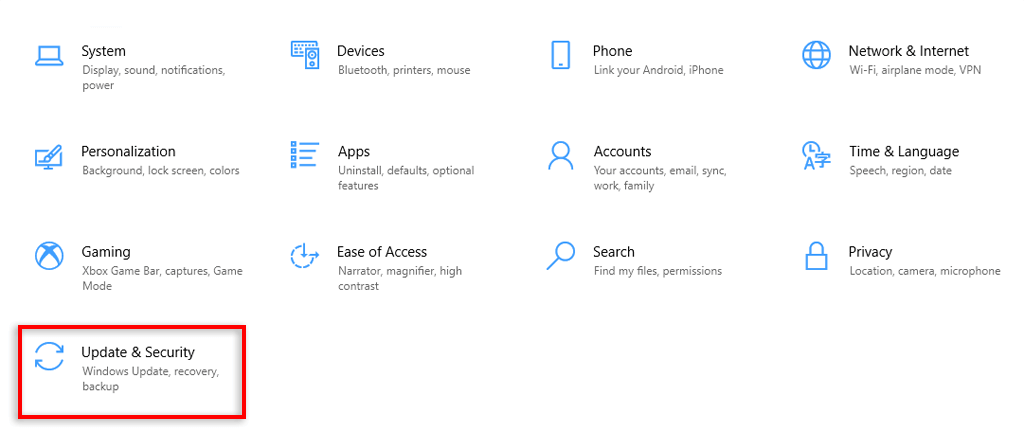
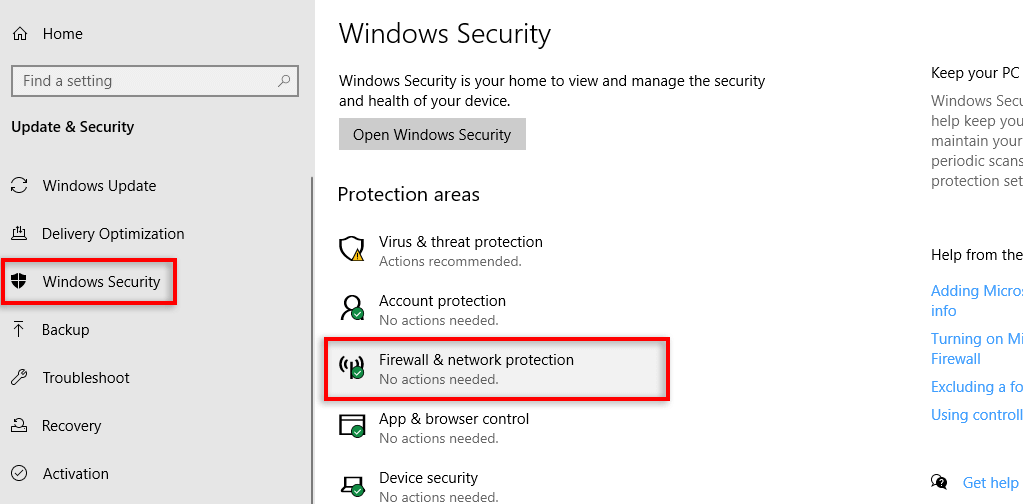
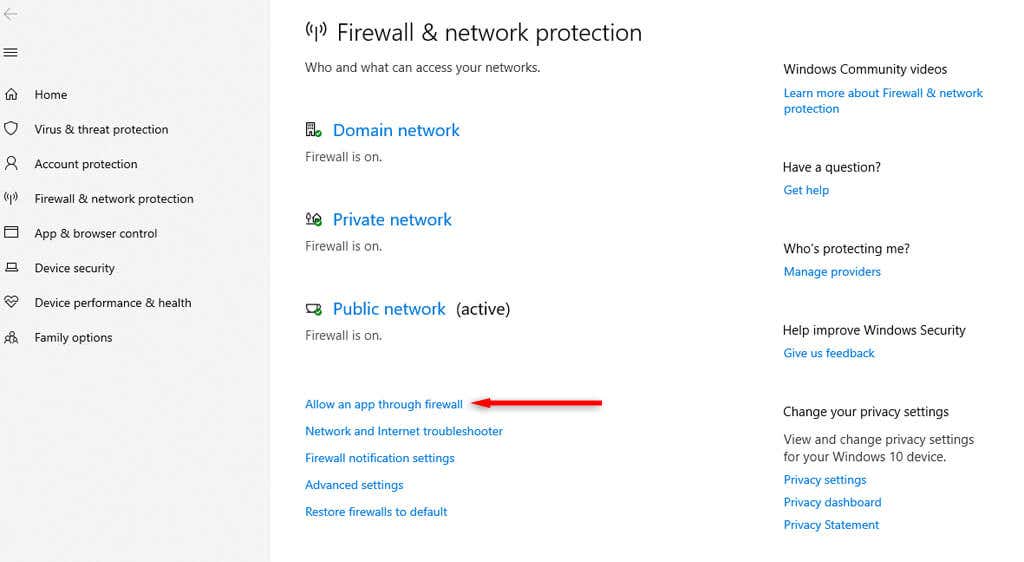
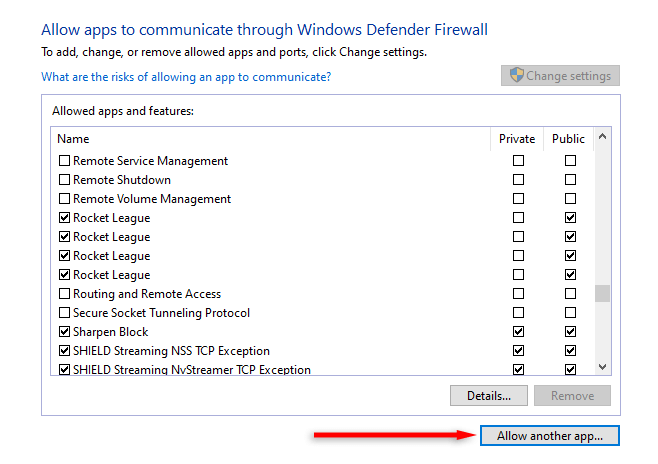
Nota:Si usas software antivirus de terceros, esto también puede causar problemas con Roblox. Consulta las instrucciones de tu proveedor de antivirus para saber cómo incluir Roblox en la lista blanca.
5. Desactivar modificaciones y extensiones del navegador
Roblox no permite a los usuarios utilizar modificaciones personalizadas para alterar su experiencia de juego. Si usas mods, es posible que estén causando el código de error de Roblox, ya que el juego te impide jugar con ellos. Peor aún, su cuenta podría suspenderse temporalmente o cancelarse si continúa usándola.
Del mismo modo, existen varias extensiones de navegador que pueden ayudar a mejorar ciertos aspectos de los juegos de Roblox. Sin embargo, pueden causar problemas de compatibilidad con Roblox, provocando el código de error 262 (especialmente si actualizaste Roblox recientemente).
Para evitar que los mods o las extensiones del navegador interrumpan tus sesiones de Roblox, te recomendamos desinstalarlos por completo..
6. Reinstalar Roblox
Si nada más ha funcionado, te recomendamos reinstalar tu aplicación Roblox. Esto debería reemplazar cualquier archivo corrupto y garantizar que estás usando la última versión de Roblox.
Para desinstalar Roblox en Windows:
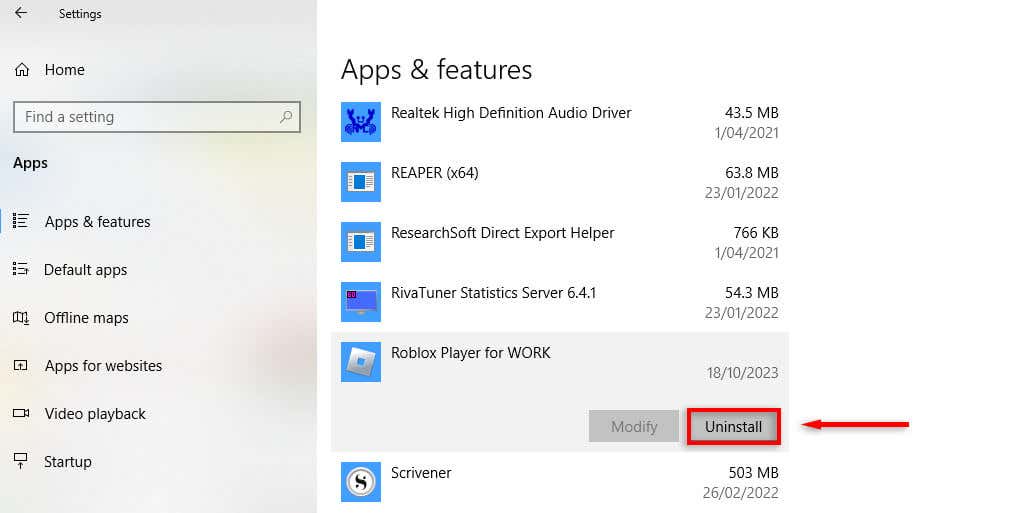
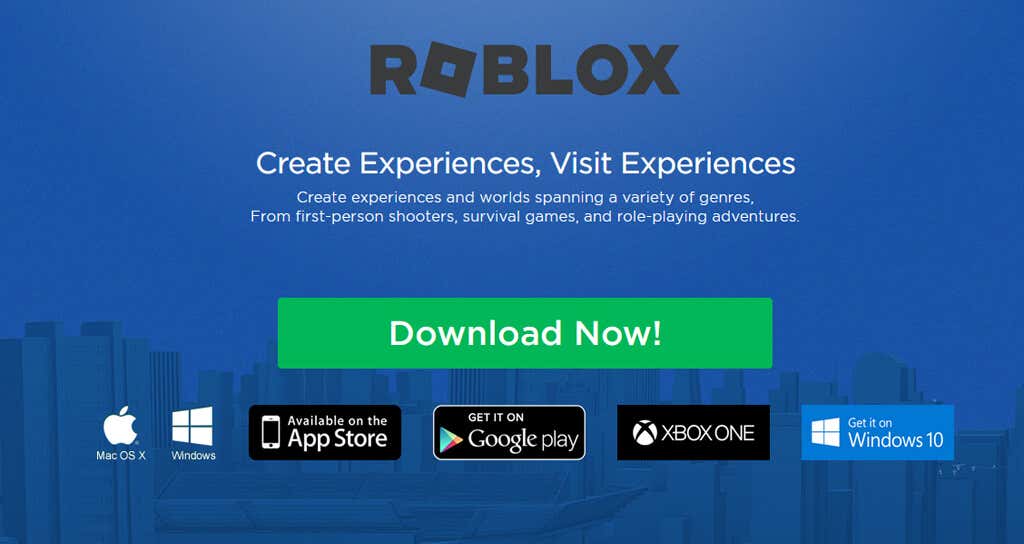
Para reinstalar Roblox en Apple iOS:
Para reinstalar Roblox en Android:
Juega a Roblox en paz
Desconectarse constantemente en medio de un juego es una de las experiencias más frustrantes que puede tener un jugador. Esperamos que este artículo te haya ayudado a corregir este doloroso error de Roblox para que puedas jugar en paz.
Sin embargo, si este error continúa atormentándote, tu último recurso es contactar al equipo de Soporte Roblox. Deberían poder determinar exactamente qué está mal y permitirte volver al juego en poco tiempo..